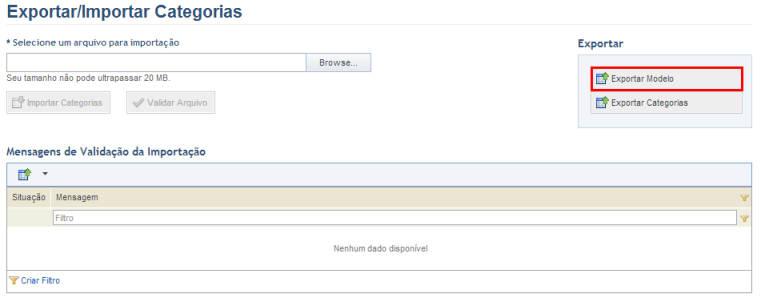
Este tópico explica como exportar os modelos de planilha utilizados para importar as customizações da solução de Despacho para o sistema e contém orientações para que os modelos sejam preenchidos corretamente e não ocorram erros na importação.
1. Acesse a solução de Despacho.
2. Na seção Exportar/Importar, clique em Categorias dos Chamados, Procedimentos Operacionais, Tipos de Documento, Origens dos Chamados ou Eventos Associados.
O sistema exibe uma tela onde os objetos podem ser exportados e importados.
3. Clique em Exportar Modelo (veja abaixo).
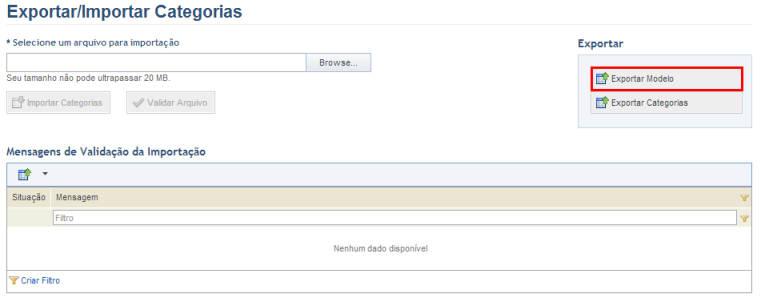
4. Salve o arquivo em seu computador e abra-o.
Ao abrir o arquivo, o modelo é exibido no Microsoft Excel. O arquivo contém duas abas, a aba Instructions, que contém informações sobre como o modelo deve ser preenchido, e uma aba onde as propriedades e os atributos dos objetos a serem importados devem ser preenchidos (veja abaixo).
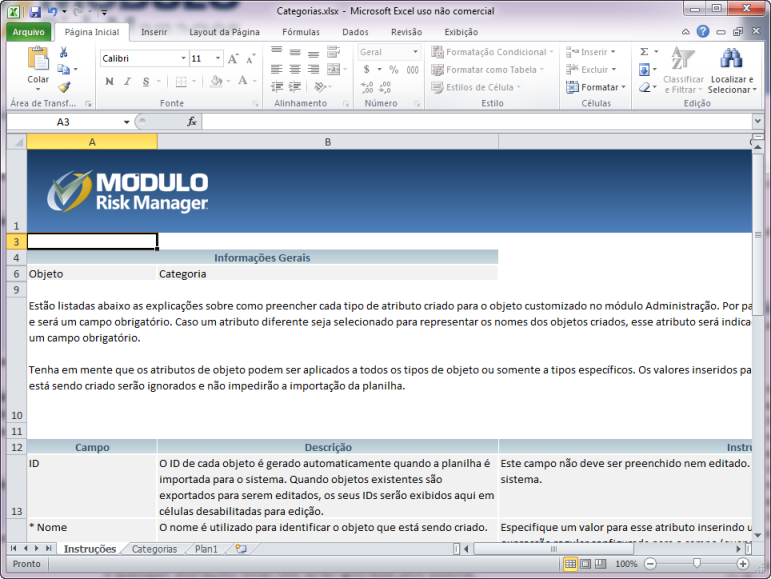
As tabelas abaixo explicam como cada campo das abas específicas para os objetos a serem importados deve ser preenchido. Os campos que contêm um asterisco devem, obrigatoriamente, ser preenchidos.
•Categorias
|
Campo |
Instruções |
|
ID |
O ID de cada categoria é gerado automaticamente quando a planilha é importada para o sistema. Quando as categorias existentes são exportadas para que sejam editadas, seus IDs serão exibidos aqui em células desabilitadas para edição. |
|
* Nome |
O nome é utilizado para identificar a categoria que está sendo criada. Especifique um valor para esse atributo inserindo um texto simples, utilizando de 1 a 300 caracteres. |
|
* Nível 1 |
Este campo é utilizado para identificar o primeiro nível da categoria. Este é um campo de somente leitura e não pode ser editado. |
|
* Nível 2 |
Este campo é utilizado para identificar o segundo nível da categoria. Este é um campo de somente leitura e não pode ser editado. |
|
Descrição |
A descrição é utilizada para fornecer dados adicionais sobre a categoria. Especifique um valor para este atributo inserindo um texto simples utilizando até 1.000 caracteres. |
|
* Fonte |
Este campo é utilizado para indicar a fonte do chamado da categoria sendo criada. Este é um campo de somente leitura e não pode ser editado. |
|
Código |
O código é utilizado para facilitar a identificação da categoria e também funciona como um atalho no teclado. Especifique um valor para este atributo inserindo um número. |
|
Atributos de Categoria |
Atributos de categoria exibidos na planilha modelo foram previamente criados e publicados na seção Objetos e Atributos do módulo Administração. Caso os atributos sejam marcados como obrigatórios no sistema, eles deverão ser completados para que a planilha possa ser importada.
Esses campos devem ser preenchidos de acordo com o tipo de atributo da seguinte forma: Anexo: não é possível adicionar ou remover um anexo através da planilha. No entanto, os anexos adicionados através do sistema serão exibidos entre colchetes e separados por ponto e vírgula, por exemplo "[nome do arquivo];[nome do outro arquivo]".
Ao criar uma categoria através da planilha, este campo será importado em branco para o sistema mesmo se estiver marcado como obrigatório. Data/Hora: o formato de preenchimento para esse atributo é definido na configuração do atributo no sistema. Se o atributo tiver sido cadastrado como "Data", o campo deve conter apenas a data, se for "Hora", deve conter apenas a hora e se for "Data/Hora" pode conter qualquer um dos dois, sendo que se você inserir apenas a data no atributo, a hora será, por padrão, 0h:00min e se você inserir apenas a hora, a data será, por padrão, o dia da importação da planilha. A data pode estar em dois formatos: MM/DD/AAAA ou AAAA-MM-DD. A hora deve estar no formato 24 horas: hh:mm. E-mail: O formato deve ser nome@dominio.com.br e deve conter no máximo 100 caracteres. Fórmula: por ser um campo somente leitura, não é possível editar os valores inseridos para este atributo ou inserir novos valores. Os valores serão atualizados apenas após a importação da planilha. Georreferência: Especifique um valor para esse atributo, fornecendo as coordenadas no seguinte formato:
Para definir um ponto: {"type":"Point","coordinates":[-0.09046,51.51095]}
Para definir um conjunto de pontos: {"type":"LineString","coordinates":[[-0.09046,51.51095],[0,07446,44.51095]]}
As coordenadas dos pontos devem ser inseridas entre colchetes, na ordem "Longitude,Latitude". Imagem: Imagens somente podem ser anexados através do sistema e não é possível adicioná-los através da planilha. Os arquivos anexados através do sistema serão exibidos entre colchetes e separados por ponto e vírgula, por exemplo: "[imagem.jpeg];[imagem2.jpeg]".
Ao criar uma categoria através da planilha, este campo será importado em branco para o sistema mesmo se estiver marcado como obrigatório. Link: O formato deve ser http://www.dominio.com.br ou \\servidor\caminho. Lista de Opções: os atributos desse tipo devem ser preenchidos através da seleção de uma das opções disponíveis para esse campo, separados por ponto e vírgula ";". Número: nesse tipo de atributo, o separador decimal é a vírgula "," e, opcionalmente, pode ser usado o separador de milhares, que é o ponto ".". Por exemplo, o número 1200,20 deve ser preenchido como "1.200,00". Tópicos: atributos desse tipo devem ser preenchidos com os tópicos separados por ponto e vírgula ";" e ter no máximo 100 caracteres. Por exemplo: Tópico 1;Tópico 2;Tópico 3. Parágrafo: esse tipo de atributo deve ser preenchido com texto normal. Relacionamento: esse tipo de atributo pode ser de seleção única ou múltipla, e deve ser preenchido com um identificador alfanumérico ou com os caminhos dos objetos que estão sendo associados. Caso mais de um objeto seja cadastrado no sistema com o mesmo nome, os caminhos desses objetos não poderão ser usados para criar relacionamentos e o sistema não permitirá que a planilha seja importada. Observe que para atributos de seleção múltipla, os caminhos ou os identificadores dos objetos precisam ser separados por ponto e vírgula (;) e sem espaços ao preencher as células. O identificador de cada objeto deve ser precedido pela tag "id:", sem espaços. O identificador de cada objeto está disponível através da API, mas também pode ser encontrado inserindo-se o nome do objeto no campo de busca do sistema e clicando na entrada correspondente. O identificador aparecerá no final da URL.
Para componentes de negócio, o caminho deve ser especificado no seguinte formato: nível do componente de negócio > tipo do componente de negócio > nome do componente de negócio.
Para perímetros, o caminho deve ser especificado no seguinte formato: nome do perímetro pai > nome do perímetro.
Para ativos, o caminho deve ser especificado no seguinte formato: nome do perímetro pai > nome do sub perímetro > nome do ativo.
Para outros objetos, apenas digite seus nomes.
Quando a planilha for exportada, a lista de objetos relacionados pode ficar truncada se o número máximo de caracteres permitidos na célula for excedido. Se a célula não for editada, a planilha será importada e todos os relacionamentos existentes serão mantidos. Para editá-los, as reticências e os colchetes devem ser antes removidos. Note que, nesse caso, os novos relacionamentos serão importados e todos os anteriores serão removidos. Texto: esse tipo de atributo deve ser preenchido com texto normal, sendo que o atributo pode ter sido cadastrado com um número mínimo ou máximo de caracteres que deve ser respeitado, além das máscaras com expressão regular, quando configuradas.
Para obter detalhes sobre como criar atributos, veja o Capítulo 17: Administração -> Customizações -> Objetos e atributos. |
|
Autor |
Este campo lista o nome e o login da pessoa que cadastrou a categoria. Ele não deve ser preenchido ou editado, e quaisquer alterações feitas nele serão ignoradas pelo sistema. |
|
Data de Criação |
Este campo lista a data em que a categoria foi cadastrada. Ele não deve ser preenchido ou editado, e quaisquer alterações feitas nele serão ignoradas pelo sistema. |
|
Atualizado por |
Este campo lista o nome e o login da pessoa que atualizou as informações sobre a categoria. Ele não deve ser preenchido ou editado, e quaisquer alterações feitas nele serão ignoradas pelo sistema. |
|
Data de Atualização |
Este campo lista a data em que as informações sobre a categoria foram atualizadas. Ele não deve ser preenchido ou editado, e quaisquer alterações feitas nele serão ignoradas pelo sistema. |
•Procedimentos Operacionais
|
Campo |
Instruções |
|
ID |
O ID de cada procedimento é gerado automaticamente quando a planilha é importada para o sistema. Quando os procedimentos existentes são exportados para que sejam editados, seus IDs serão exibidos aqui em células desabilitadas para edição. |
|
* Nome |
O nome é utilizado para identificar o procedimento que está sendo criado. Especifique um valor para esse atributo inserindo um texto simples, utilizando de 1 a 150 caracteres. |
|
* Procedimento Operacional |
Este campo é utilizado para fornecer dados adicionais sobre o procedimento. Especifique um valor para este atributo inserindo um texto simples utilizando até 5.000 caracteres. As instruções de procedimento podem ser divididas em itens utilizando quebras de linha (Alt + Enter) em sua coluna. A área responsável por executar um procedimento especifico e um checkbox podem ser incluídos para que unidades de atendimento possam indicar quais etapas do procedimento operacional já foram executadas. Por exemplo, se o usuário digita o texto abaixo utilizando a barra vertical para separar as áreas responsáveis e o checkbox, os itens do procedimento serão exibidos da seguinte maneira:
Coleta local de informações |Checkbox| Policial Retorno à base |Checkbox| Chamado de unidades de emergência Coleta de evidências |Checkbox| Grupo A |
|
* Grupo de Despacho |
Este campo é utilizado para indicar o grupo de despacho responsável pelo procedimento operacional que está sendo criado. Especifique um valor para este atributo digitando o nome de um grupo de pessoas previamente cadastrado no módulo Organização. |
|
* Categoria do Chamado |
Este campo é utilizado para indicar a categoria de chamado em que o procedimento operacional será utilizado. Especifique um valor para este atributo digitando o nome de uma categoria previamente cadastrada na seção Customizações desta solução. |
|
Atributos de Procedimento Operacional |
Atributos de procedimentos operacionais exibidos na planilha foram previamente criados e publicados na seção Objetos e Atributos do módulo Administração. Caso os atributos sejam marcados como obrigatórios no sistema, eles deverão ser completados para que a planilha possa ser importada.
Esses campos devem ser preenchidos de acordo com o tipo de atributo da seguinte forma: Anexo: não é possível adicionar ou remover um anexo através da planilha. No entanto, os anexos adicionados através do sistema serão exibidos entre colchetes e separados por ponto e vírgula, por exemplo "[nome do arquivo];[nome do outro arquivo]".
Ao criar um procedimento operacional através da planilha, este campo será importado em branco para o sistema mesmo se estiver marcado como obrigatório. Data/Hora: o formato de preenchimento para esse atributo é definido na configuração do atributo no sistema. Se o atributo tiver sido cadastrado como "Data", o campo deve conter apenas a data, se for "Hora", deve conter apenas a hora e se for "Data/Hora" pode conter qualquer um dos dois, sendo que se você inserir apenas a data no atributo, a hora será, por padrão, 0h:00min e se você inserir apenas a hora, a data será, por padrão, o dia da importação da planilha. A data pode estar em dois formatos: MM/DD/AAAA ou AAAA-MM-DD. A hora deve estar no formato 24 horas: hh:mm. E-mail: o formato deve ser nome@dominio.com.br e deve conter no máximo 100 caracteres. Fórmula: por ser um campo somente leitura, não é possível editar os valores inseridos para este atributo ou inserir novos valores. Os valores serão atualizados apenas após a importação da planilha. Georreferência: especifique um valor para esse atributo, fornecendo as coordenadas no seguinte formato:
Para definir um ponto: {"type":"Point","coordinates":[-0.09046,51.51095]}
Para definir um conjunto de pontos: {"type":"LineString","coordinates":[[-0.09046,51.51095],[0,07446,44.51095]]}
As coordenadas dos pontos devem ser inseridas entre colchetes, na ordem "Longitude,Latitude". Imagem: imagens somente podem ser anexados através do sistema e não é possível adicioná-los através da planilha. Os arquivos anexados através do sistema serão exibidos entre colchetes e separados por ponto e vírgula, por exemplo: "[imagem.jpeg];[imagem2.jpeg]".
Ao criar um procedimento operacional através da planilha, este campo será importado em branco para o sistema mesmo se estiver marcado como obrigatório. Link: o formato deve ser http://www.dominio.com.br ou \\servidor\caminho. Lista de Opções: os atributos desse tipo devem ser preenchidos através da seleção de uma das opções disponíveis para esse campo, separados por ponto e vírgula ";". Número: nesse tipo de atributo, o separador decimal é a vírgula "," e, opcionalmente, pode ser usado o separador de milhares, que é o ponto ".". Por exemplo, o número 1200,20 deve ser preenchido como "1.200,20". Tópicos: atributos desse tipo devem ser preenchidos com os tópicos separados por ponto e vírgula ";" e ter no máximo 100 caracteres. Por exemplo: Tópico 1;Tópico 2;Tópico 3. Parágrafo: esse tipo de atributo deve ser preenchido com texto normal. Relacionamento: esse tipo de atributo pode ser de seleção única ou múltipla, e deve ser preenchido com um identificador alfanumérico ou com os caminhos dos objetos que estão sendo associados. Caso mais de um objeto seja cadastrado no sistema com o mesmo nome, os caminhos desses objetos não poderão ser usados para criar relacionamentos e o sistema não permitirá que a planilha seja importada. Observe que para atributos de seleção múltipla, os caminhos ou os identificadores dos objetos precisam ser separados por ponto e vírgula (;) e sem espaços ao preencher as células. O identificador de cada objeto deve ser precedido pela tag "id:", sem espaços. O identificador de cada objeto está disponível através da API, mas também pode ser encontrado inserindo-se o nome do objeto no campo de busca do sistema e clicando na entrada correspondente. O identificador aparecerá no final da URL.
Para componentes de negócio, o caminho deve ser especificado no seguinte formato: nível do componente de negócio > tipo do componente de negócio > nome do componente de negócio.
Para perímetros, o caminho deve ser especificado no seguinte formato: nome do perímetro pai > nome do perímetro.
Para ativos, o caminho deve ser especificado no seguinte formato: nome do perímetro pai > nome do sub perímetro > nome do ativo.
Para outros objetos, apenas digite seus nomes.
Quando a planilha for exportada, a lista de objetos relacionados pode ficar truncada se o número máximo de caracteres permitidos na célula for excedido. Se a célula não for editada, a planilha será importada e todos os relacionamentos existentes serão mantidos. Para editá-los, as reticências e os colchetes devem ser antes removidos. Note que, nesse caso, os novos relacionamentos serão importados e todos os anteriores serão removidos. Texto: esse tipo de atributo deve ser preenchido com texto normal, sendo que o atributo pode ter sido cadastrado com um número mínimo ou máximo de caracteres que deve ser respeitado, além das máscaras com expressão regular, quando configuradas.
Para obter detalhes sobre como criar atributos, veja o Capítulo 17: Administração -> Customizações -> Objetos e atributos. |
|
Autor |
Este campo lista o nome e o login da pessoa que cadastrou o procedimento. Ele não deve ser preenchido ou editado, e quaisquer alterações feitas nele serão ignoradas pelo sistema. |
|
Data de Criação |
Este campo lista a data em que o procedimento foi cadastrado. Ele não deve ser preenchido ou editado, e quaisquer alterações feitas nele serão ignoradas pelo sistema. |
|
Atualizado por |
Este campo lista o nome e o login da pessoa que atualizou as informações sobre o procedimento. Ele não deve ser preenchido ou editado, e quaisquer alterações feitas nele serão ignoradas pelo sistema. |
|
Data de Atualização |
Este campo lista a data em que as informações sobre o procedimento foram atualizadas. Ele não deve ser preenchido ou editado, e quaisquer alterações feitas nele serão ignoradas pelo sistema. |
•Tipos de Documento
|
Campo |
Instruções |
|
ID |
O ID de cada tipo de documento é gerado automaticamente quando a planilha é importada para o sistema. Quando os tipos de documento existentes são exportados para que sejam editados, seus IDs serão exibidos aqui em células desabilitadas para edição. |
|
* Nome |
O nome é utilizado para identificar o tipo de documento que está sendo criado. Especifique um valor para esse atributo inserindo um texto simples, utilizando de 1 a 50 caracteres. |
|
Descrição |
A descrição é utilizada para fornecer dados adicionais sobre o tipo de documento. Especifique um valor para este atributo inserindo um texto simples utilizando até 1.000 caracteres. |
|
Atributos de Tipo de Documento |
Atributos de tipo de documento exibidos na planilha foram previamente criados e publicados na seção Objetos e Atributos do módulo Administração. Caso os atributos sejam marcados como obrigatórios no sistema, eles deverão ser completados para que a planilha possa ser importada.
Esses campos devem ser preenchidos de acordo com o tipo de atributo da seguinte forma: Anexo: não é possível adicionar ou remover um anexo através da planilha. No entanto, os anexos adicionados através do sistema serão exibidos entre colchetes e separados por ponto e vírgula, por exemplo "[nome do arquivo];[nome do outro arquivo]".
Ao criar um tipo de documento através da planilha, este campo será importado em branco para o sistema mesmo se estiver marcado como obrigatório. Data/Hora: o formato de preenchimento para esse atributo é definido na configuração do atributo no sistema. Se o atributo tiver sido cadastrado como "Data", o campo deve conter apenas a data, se for "Hora", deve conter apenas a hora e se for "Data/Hora" pode conter qualquer um dos dois, sendo que se você inserir apenas a data no atributo, a hora será, por padrão, 0h:00min e se você inserir apenas a hora, a data será, por padrão, o dia da importação da planilha. A data pode estar em dois formatos: MM/DD/AAAA ou AAAA-MM-DD. A hora deve estar no formato 24 horas: hh:mm. E-mail: O formato deve ser nome@dominio.com.br e deve conter no máximo 100 caracteres. Fórmula: por ser um campo somente leitura, não é possível editar os valores inseridos para este atributo ou inserir novos valores. Os valores serão atualizados apenas após a importação da planilha. Georreferência: Especifique um valor para esse atributo, fornecendo as coordenadas no seguinte formato:
Para definir um ponto: {"type":"Point","coordinates":[-0.09046,51.51095]}
Para definir um conjunto de pontos: {"type":"LineString","coordinates":[[-0.09046,51.51095],[0,07446,44.51095]]}
As coordenadas dos pontos devem ser inseridas entre colchetes, na ordem "Longitude,Latitude". Imagem: Imagens somente podem ser anexados através do sistema e não é possível adicioná-los através da planilha. Os arquivos anexados através do sistema serão exibidos entre colchetes e separados por ponto e vírgula, por exemplo: "[imagem.jpeg];[imagem2.jpeg]".
Ao criar um tipo de documento através da planilha, este campo será importado em branco para o sistema mesmo se estiver marcado como obrigatório. Link: O formato deve ser http://www.dominio.com.br ou \\servidor\caminho. Lista de Opções: os atributos desse tipo devem ser preenchidos através da seleção de uma das opções disponíveis para esse campo, separados por ponto e vírgula ";". Número: nesse tipo de atributo, o separador decimal é a vírgula "," e, opcionalmente, pode ser usado o separador de milhares, que é o ponto ".". Por exemplo, o número 1200,20 deve ser preenchido como "1.200,20". Tópicos: atributos desse tipo devem ser preenchidos com os tópicos separados por ponto e vírgula ";" e ter no máximo 100 caracteres. Por exemplo: Tópico 1;Tópico 2;Tópico 3. Parágrafo: esse tipo de atributo deve ser preenchido com texto normal. Relacionamento: esse tipo de atributo pode ser de seleção única ou múltipla, e deve ser preenchido com um identificador alfanumérico ou com os caminhos dos objetos que estão sendo associados. Caso mais de um objeto seja cadastrado no sistema com o mesmo nome, os caminhos desses objetos não poderão ser usados para criar relacionamentos e o sistema não permitirá que a planilha seja importada. Observe que para atributos de seleção múltipla, os caminhos ou os identificadores dos objetos precisam ser separados por ponto e vírgula (;) e sem espaços ao preencher as células. O identificador de cada objeto deve ser precedido pela tag "id:", sem espaços. O identificador de cada objeto está disponível através da API, mas também pode ser encontrado inserindo-se o nome do objeto no campo de busca do sistema e clicando na entrada correspondente. O identificador aparecerá no final da URL.
Para componentes de negócio, o caminho deve ser especificado no seguinte formato: nível do componente de negócio > tipo do componente de negócio > nome do componente de negócio.
Para perímetros, o caminho deve ser especificado no seguinte formato: nome do perímetro pai > nome do perímetro.
Para ativos, o caminho deve ser especificado no seguinte formato: nome do perímetro pai > nome do sub perímetro > nome do ativo.
Para outros objetos, apenas digite seus nomes.
Quando a planilha for exportada, a lista de objetos relacionados pode ficar truncada se o número máximo de caracteres permitidos na célula for excedido. Se a célula não for editada, a planilha será importada e todos os relacionamentos existentes serão mantidos. Para editá-los, as reticências e os colchetes devem ser antes removidos. Note que, nesse caso, os novos relacionamentos serão importados e todos os anteriores serão removidos. Texto: esse tipo de atributo deve ser preenchido com texto normal, sendo que o atributo pode ter sido cadastrado com um número mínimo ou máximo de caracteres que deve ser respeitado, além das máscaras com expressão regular, quando configuradas.
Para obter detalhes sobre como criar atributos, veja o Capítulo 17: Administração -> Customizações -> Objetos e atributos. |
|
Autor |
Este campo lista o nome e o login da pessoa que cadastrou o tipo de documento. Ele não deve ser preenchido ou editado, e quaisquer alterações feitas nele serão ignoradas pelo sistema. |
|
Data de Criação |
Este campo lista a data em que o tipo de documento foi cadastrado. Ele não deve ser preenchido ou editado, e quaisquer alterações feitas nele serão ignoradas pelo sistema. |
|
Atualizado por |
Este campo lista o nome e o login da pessoa que atualizou as informações sobre o objeto. Ele não deve ser preenchido ou editado, e quaisquer alterações feitas nele serão ignoradas pelo sistema. |
|
Data de Atualização |
Este campo lista a data em que as informações sobre o tipo de documento foram atualizadas. Ele não deve ser preenchido ou editado, e quaisquer alterações feitas nele serão ignoradas pelo sistema. |
•Origens dos Chamados
|
Campo |
Instruções |
|
ID |
O ID de cada origem é gerado automaticamente quando a planilha é importada para o sistema. Quando as origens existentes são exportadas para que sejam editadas, seus IDs serão exibidos aqui em células desabilitadas para edição. |
|
* Nome |
O nome é utilizado para identificar a origem que está sendo criado. Especifique um valor para esse atributo inserindo um texto simples, utilizando de 1 a 50 caracteres. |
|
* Sigla |
A sigla é utilizada para facilitar a identificação da origem. Especifique um valor para este atributo inserindo um texto simples utilizando até 10 caracteres. |
|
* Descrição |
A descrição é utilizada para fornecer dados adicionais sobre a origem. Especifique um valor para este atributo inserindo um texto simples utilizando até 1.000 caracteres. |
|
Atributos de Origem do Chamado |
Atributos de origem do chamado exibidos na planilha foram previamente criados e publicados na seção Objetos e Atributos do módulo Administração. Caso os atributos sejam marcados como obrigatórios no sistema, eles deverão ser completados para que a planilha possa ser importada.
Esses campos devem ser preenchidos de acordo com o tipo de atributo da seguinte forma: •Anexo: não é possível adicionar ou remover um anexo através da planilha. No entanto, os anexos adicionados através do sistema serão exibidos entre colchetes e separados por ponto e vírgula, por exemplo "[nome do arquivo];[nome do outro arquivo]".
Ao criar uma origem do chamado através da planilha, este campo será importado em branco para o sistema mesmo se estiver marcado como obrigatório. •Data/Hora: o formato de preenchimento para esse atributo é definido na configuração do atributo no sistema. Se o atributo tiver sido cadastrado como "Data", o campo deve conter apenas a data, se for "Hora", deve conter apenas a hora e se for "Data/Hora" pode conter qualquer um dos dois, sendo que se você inserir apenas a data no atributo, a hora será, por padrão, 0h:00min e se você inserir apenas a hora, a data será, por padrão, o dia da importação da planilha. A data pode estar em dois formatos: MM/DD/AAAA ou AAAA-MM-DD. A hora deve estar no formato 24 horas: hh:mm. •E-mail: O formato deve ser nome@dominio.com.br e deve conter no máximo 100 caracteres. •Fórmula: por ser um campo somente leitura, não é possível editar os valores inseridos para este atributo ou inserir novos valores. Os valores serão atualizados apenas após a importação da planilha. •Georreferência: Especifique um valor para esse atributo, fornecendo as coordenadas no seguinte formato:
Para definir um ponto: {"type":"Point","coordinates":[-0.09046,51.51095]}
Para definir um conjunto de pontos: {"type":"LineString","coordinates":[[-0.09046,51.51095],[0,07446,44.51095]]}
As coordenadas dos pontos devem ser inseridas entre colchetes, na ordem "Longitude,Latitude". •Imagem: Imagens somente podem ser anexados através do sistema e não é possível adicioná-los através da planilha. Os arquivos anexados através do sistema serão exibidos entre colchetes e separados por ponto e vírgula, por exemplo: "[imagem.jpeg];[imagem2.jpeg]".
Ao criar uma origem através da planilha, este campo será importado em branco para o sistema mesmo se estiver marcado como obrigatório. •Link: O formato deve ser http://www.dominio.com.br ou \\servidor\caminho. •Lista de Opções: os atributos desse tipo devem ser preenchidos através da seleção de uma das opções disponíveis para esse campo, separados por ponto e vírgula ";". •Número: nesse tipo de atributo, o separador decimal é a vírgula "," e, opcionalmente, pode ser usado o separador de milhares, que é o ponto ".". Por exemplo, o número 1200,20 deve ser preenchido como "1.200,20". •Tópicos: atributos desse tipo devem ser preenchidos com os tópicos separados por ponto e vírgula ";" e ter no máximo 100 caracteres. Por exemplo: Tópico 1;Tópico 2;Tópico 3. •Parágrafo: esse tipo de atributo deve ser preenchido com texto normal. •Relacionamento: esse tipo de atributo pode ser de seleção única ou múltipla, e deve ser preenchido com um identificador alfanumérico ou com os caminhos dos objetos que estão sendo associados. Caso mais de um objeto seja cadastrado no sistema com o mesmo nome, os caminhos desses objetos não poderão ser usados para criar relacionamentos e o sistema não permitirá que a planilha seja importada. Observe que para atributos de seleção múltipla, os caminhos ou os identificadores dos objetos precisam ser separados por ponto e vírgula (;) e sem espaços ao preencher as células. O identificador de cada objeto deve ser precedido pela tag "id:", sem espaços. O identificador de cada objeto está disponível através da API, mas também pode ser encontrado inserindo-se o nome do objeto no campo de busca do sistema e clicando na entrada correspondente. O identificador aparecerá no final da URL.
Para componentes de negócio, o caminho deve ser especificado no seguinte formato: nível do componente de negócio > tipo do componente de negócio > nome do componente de negócio.
Para perímetros, o caminho deve ser especificado no seguinte formato: nome do perímetro pai > nome do perímetro.
Para ativos, o caminho deve ser especificado no seguinte formato: nome do perímetro pai > nome do sub perímetro > nome do ativo.
Para outros objetos, apenas digite seus nomes.
Quando a planilha for exportada, a lista de objetos relacionados pode ficar truncada se o número máximo de caracteres permitidos na célula for excedido. Se a célula não for editada, a planilha será importada e todos os relacionamentos existentes serão mantidos. Para editá-los, as reticências e os colchetes devem ser antes removidos. Note que, nesse caso, os novos relacionamentos serão importados e todos os anteriores serão removidos. •Texto: esse tipo de atributo deve ser preenchido com texto normal, sendo que o atributo pode ter sido cadastrado com um número mínimo ou máximo de caracteres que deve ser respeitado, além das máscaras com expressão regular, quando configuradas.
Para obter detalhes sobre como criar atributos, veja o Capítulo 17: Administração -> Customizações -> Objetos e atributos. |
|
Autor |
Este campo lista o nome e o login da pessoa que cadastrou a origem. Ele não deve ser preenchido ou editado, e quaisquer alterações feitas nele serão ignoradas pelo sistema. |
|
Data de Criação |
Este campo lista a data em que a origem foi cadastrada. Ele não deve ser preenchido ou editado, e quaisquer alterações feitas nele serão ignoradas pelo sistema. |
|
Atualizado por |
Este campo lista o nome e o login da pessoa que atualizou as informações sobre a origem. Ele não deve ser preenchido ou editado, e quaisquer alterações feitas nele serão ignoradas pelo sistema. |
|
Data de Atualização |
Este campo lista a data em que as informações sobre a origem foram atualizadas. Ele não deve ser preenchido ou editado, e quaisquer alterações feitas nele serão ignoradas pelo sistema. |
•Eventos associados
|
Campo |
Instruções |
|
ID |
O ID de cada evento associado é gerado automaticamente quando a planilha é importada para o sistema. Quando os eventos associados existentes são exportados para que sejam editados, seus IDs serão exibidos aqui em células desabilitadas para edição. |
|
* Título |
O título é utilizado para identificar o evento associado que está sendo criado. Especifique um valor para esse atributo inserindo um texto simples, utilizando de 1 a 50 caracteres. |
|
Descrição |
A descrição é utilizada para fornecer dados adicionais sobre o evento associado. Especifique um valor para este atributo inserindo um texto simples utilizando até 500 caracteres. |
|
Logo |
Este campo lista o nome e a extensão do arquivo utilizado como logo do evento associado. Ele não deve ser preenchido nem editado e quaisquer alterações feitas nele serão ignoradas pelo sistema. |
|
Atributos de Evento Associado |
Atributos de evento associado exibidos na planilha foram previamente criados e publicados na seção Objetos e Atributos do módulo Administração. Caso os atributos sejam marcados como obrigatórios no sistema, eles deverão ser completados para que a planilha possa ser importada.
Esses campos devem ser preenchidos de acordo com o tipo de atributo da seguinte forma: •Anexo: não é possível adicionar ou remover um anexo através da planilha. No entanto, os anexos adicionados através do sistema serão exibidos entre colchetes e separados por ponto e vírgula, por exemplo "[nome do arquivo];[nome do outro arquivo]".
Ao criar um evento associado através da planilha, este campo será importado em branco para o sistema mesmo se estiver marcado como obrigatório. •Data/Hora: o formato de preenchimento para esse atributo é definido na configuração do atributo no sistema. Se o atributo tiver sido cadastrado como "Data", o campo deve conter apenas a data, se for "Hora", deve conter apenas a hora e se for "Data/Hora" pode conter qualquer um dos dois, sendo que se você inserir apenas a data no atributo, a hora será, por padrão, 0h:00min e se você inserir apenas a hora, a data será, por padrão, o dia da importação da planilha. A data pode estar em dois formatos: MM/DD/AAAA ou AAAA-MM-DD. A hora deve estar no formato 24 horas: hh:mm. •E-mail: O formato deve ser nome@dominio.com.br e deve conter no máximo 100 caracteres. •Fórmula: por ser um campo somente leitura, não é possível editar os valores inseridos para este atributo ou inserir novos valores. Os valores serão atualizados apenas após a importação da planilha. •Georreferência: Especifique um valor para esse atributo, fornecendo as coordenadas no seguinte formato:
Para definir um ponto: {"type":"Point","coordinates":[-0.09046,51.51095]}
Para definir um conjunto de pontos: {"type":"LineString","coordinates":[[-0.09046,51.51095],[0,07446,44.51095]]}
As coordenadas dos pontos devem ser inseridas entre colchetes, na ordem "Longitude,Latitude". •Imagem: Imagens somente podem ser anexados através do sistema e não é possível adicioná-los através da planilha. Os arquivos anexados através do sistema serão exibidos entre colchetes e separados por ponto e vírgula, por exemplo: "[imagem.jpeg];[imagem2.jpeg]".
Ao criar um evento associado através da planilha, este campo será importado em branco para o sistema mesmo se estiver marcado como obrigatório. •Link: O formato deve ser http://www.dominio.com.br ou \\servidor\caminho. •Lista de Opções: os atributos desse tipo devem ser preenchidos através da seleção de uma das opções disponíveis para esse campo, separados por ponto e vírgula ";". •Número: nesse tipo de atributo, o separador decimal é a vírgula "," e, opcionalmente, pode ser usado o separador de milhares, que é o ponto ".". Por exemplo, o número 1200,20 deve ser preenchido como "1.200,20". •Tópicos: atributos desse tipo devem ser preenchidos com os tópicos separados por ponto e vírgula ";" e ter no máximo 100 caracteres. Por exemplo: Tópico 1;Tópico 2;Tópico 3. •Parágrafo: esse tipo de atributo deve ser preenchido com texto normal. •Relacionamento: esse tipo de atributo pode ser de seleção única ou múltipla, e deve ser preenchido com um identificador alfanumérico ou com os caminhos dos objetos que estão sendo associados. Caso mais de um objeto seja cadastrado no sistema com o mesmo nome, os caminhos desses objetos não poderão ser usados para criar relacionamentos e o sistema não permitirá que a planilha seja importada. Observe que para atributos de seleção múltipla, os caminhos ou os identificadores dos objetos precisam ser separados por ponto e vírgula (;) e sem espaços ao preencher as células. O identificador de cada objeto deve ser precedido pela tag "id:", sem espaços. O identificador de cada objeto está disponível através da API, mas também pode ser encontrado inserindo-se o nome do objeto no campo de busca do sistema e clicando na entrada correspondente. O identificador aparecerá no final da URL.
Para componentes de negócio, o caminho deve ser especificado no seguinte formato: nível do componente de negócio > tipo do componente de negócio > nome do componente de negócio.
Para perímetros, o caminho deve ser especificado no seguinte formato: nome do perímetro pai > nome do perímetro.
Para ativos, o caminho deve ser especificado no seguinte formato: nome do perímetro pai > nome do sub perímetro > nome do ativo.
Para outros objetos, apenas digite seus nomes.
Quando a planilha for exportada, a lista de objetos relacionados pode ficar truncada se o número máximo de caracteres permitidos na célula for excedido. Se a célula não for editada, a planilha será importada e todos os relacionamentos existentes serão mantidos. Para editá-los, as reticências e os colchetes devem ser antes removidos. Note que, nesse caso, os novos relacionamentos serão importados e todos os anteriores serão removidos. •Texto: esse tipo de atributo deve ser preenchido com texto normal, sendo que o atributo pode ter sido cadastrado com um número mínimo ou máximo de caracteres que deve ser respeitado, além das máscaras com expressão regular, quando configuradas.
Para obter detalhes sobre como criar atributos, veja o Capítulo 17: Administração -> Customizações -> Objetos e atributos. |
|
Autor |
Este campo lista o nome e o login da pessoa que cadastrou o evento. Ele não deve ser preenchido ou editado, e quaisquer alterações feitas nele serão ignoradas pelo sistema. |
|
Data de Criação |
Este campo lista a data em que o evento associado foi cadastrado. Ele não deve ser preenchido ou editado, e quaisquer alterações feitas nele serão ignoradas pelo sistema. |
|
Atualizado por |
Este campo lista o nome e o login da pessoa que atualizou as informações sobre o evento. Ele não deve ser preenchido ou editado, e quaisquer alterações feitas nele serão ignoradas pelo sistema. |
|
Data de Atualização |
Este campo lista a data em que as informações sobre o evento foram atualizadas. Ele não deve ser preenchido ou editado, e quaisquer alterações feitas nele serão ignoradas pelo sistema. |
5. Quando terminar, salve o arquivo em seu computador.
Nota: para obter detalhes sobre como importar objetos da solução de Despacho criados através da planilha, veja o Capítulo 13: Despacho -> Exportar/importar -> Como importar objetos customizados da solução de Despacho.